Dockerfile
什么是Dockerfile?
Dockerfile是一个包含用于组合映像的命令的文本文档。可以使用在命令行中调用任何命令。 Docker通过读取 Dockerfile 中的指令自动生成映像。
Dockerfile 一般分为四部分:
- 基础镜像信息
- 维护者信息
- 镜像操作指令
- 容器启动时执行指令
# 为 Dockerfile 中的注释。
Docker 以从上到下的顺序运行 Dockerfile 的指令。为了指定基本映像,第一条指令必须是FROM。一个声明以# 字符开头则被视为注释。可以在Docker文件中使用 RUN,CMD,FROM,EXPOSE,ENV 等指令。
常用指令
FROM:指定基础镜像,必须为第一个命令
1 | 格式: |
MAINTAINER:维护者信息
1 | 格式: |
RUN:构建镜像时执行的命令
RUN 用于在镜像容器中执行命令,其有以下两种命令执行方式:
1 | shell执行 |
COPY:复制指令,从上下文目录中复制文件或者目录到容器里指定路径
1 | 格式: |
ADD:将本地文件添加到容器中
ADD 指令和 COPY 的使用格式一致(同样需求下,官方推荐使用 COPY)。功能也类似,不同之处如下:
- ADD 的优点:在执行 <源文件> 为 tar 压缩文件的话,压缩格式为 gzip, bzip2 以及 xz 的情况下,会自动复制并解压到 <目标路径>。
- ADD 的缺点:在不解压的前提下,无法复制 tar 压缩文件。会令镜像构建缓存失效,从而可能会令镜像构建变得比较缓慢。具体是否使用,可以根据是否需要自动解压来决定。
CMD:构建容器后调用
类似于 RUN 指令,用于运行程序,但二者运行的时间点不同:
- CMD 在docker run 时运行。
- RUN 是在 docker build。
作用:为启动的容器指定默认要运行的程序,程序运行结束,容器也就结束。CMD 指令指定的程序可被 docker run 命令行参数中指定要运行的程序所覆盖。
注意:如果 Dockerfile 中如果存在多个 CMD 指令,仅最后一个生效。
格式:
1 | CMD <shell 命令> |
推荐使用第二种格式,执行过程比较明确。第一种格式实际上在运行的过程中也会自动转换成第二种格式运行,并且默认可执行文件是 sh。
ENTRYPOINT:追加指令
类似于 CMD 指令,但其不会被 docker run 的命令行参数指定的指令所覆盖,而且这些命令行参数会被当作参数送给 ENTRYPOINT 指令指定的程序。
但是, 如果运行 docker run 时使用了 —entrypoint 选项,此选项的参数可当作要运行的程序覆盖 ENTRYPOINT 指令指定的程序。
优点:在执行 docker run 的时候可以指定 ENTRYPOINT 运行所需的参数。
注意:如果 Dockerfile 中如果存在多个 ENTRYPOINT 指令,仅最后一个生效。
格式:
1 | ENTRYPOINT ["<executeable>","<param1>","<param2>",...] |
可以搭配 CMD 命令使用:一般是变参才会使用 CMD ,这里的 CMD 等于是在给 ENTRYPOINT 传参,以下示例会提到。
示例:
假设已通过 Dockerfile 构建了 nginx:test 镜像:
1 | FROM nginx |
1、不传参运行
1 | $ docker run nginx:test |
容器内会默认运行以下命令,启动主进程。
1 | nginx -c /etc/nginx/nginx.conf |
2、传参运行
1 | $ docker run nginx:test -c /etc/nginx/new.conf |
容器内会默认运行以下命令,启动主进程(/etc/nginx/new.conf:假设容器内已有此文件)
1 | nginx -c /etc/nginx/new.conf |
ENV:设置环境变量
设置环境变量,定义了环境变量,那么在后续的指令中,就可以使用这个环境变量。
格式:
1 | ENV <key> <value> |
以下示例设置 NODE_VERSION = 7.2.0 , 在后续的指令中可以通过 $NODE_VERSION 引用:
1 | ENV NODE_VERSION 7.2.0 |
ARG:设置的环境变量仅对 Dockerfile 内有效
构建参数,与 ENV 作用一至。不过作用域不一样。ARG 设置的环境变量仅对 Dockerfile 内有效,也就是说只有 docker build 的过程中有效,构建好的镜像内不存在此环境变量。
构建命令 docker build 中可以用 —build-arg <参数名>=<值> 来覆盖。
格式:
1 | ARG <参数名>[=<默认值>] |
VOLUME:定义匿名数据卷
定义匿名数据卷。在启动容器时忘记挂载数据卷,会自动挂载到匿名卷。
作用:
- 避免重要的数据,因容器重启而丢失,这是非常致命的。
- 避免容器不断变大。
格式:
1 | VOLUME ["<路径1>", "<路径2>"...] |
在启动容器 docker run 的时候,我们可以通过 -v 参数修改挂载点。
EXPOSE:暴露端口
仅仅只是声明端口。
作用:
- 帮助镜像使用者理解这个镜像服务的守护端口,以方便配置映射。
- 在运行时使用随机端口映射时,也就是 docker run -P 时,会自动随机映射 EXPOSE 的端口。
格式:
1 | EXPOSE <端口1> [<端口2>...] |
WORKDIR:docker run之后的目录
指定工作目录。用 WORKDIR 指定的工作目录,会在构建镜像的每一层中都存在。(WORKDIR 指定的工作目录,必须是提前创建好的)。
docker build 构建镜像过程中的,每一个 RUN 命令都是新建的一层。只有通过 WORKDIR 创建的目录才会一直存在。
格式:
1 | WORKDIR <工作目录路径> |
USER:指定运行后面指令的用户和用户组
用于指定执行后续命令的用户和用户组,这边只是切换后续命令执行的用户(用户和用户组必须提前已经存在)。
格式:
1 | USER <用户名>[:<用户组>] |
HEALTHCHECK:用于指定某个程序或者指令来监控 docker 容器服务的运行状态。
用于指定某个程序或者指令来监控 docker 容器服务的运行状态。
格式:
1 | HEALTHCHECK [选项] CMD <命令>:设置检查容器健康状况的命令 |
ONBUILD:用于延迟构建命令的执行
用于延迟构建命令的执行。简单的说,就是 Dockerfile 里用 ONBUILD 指定的命令,在本次构建镜像的过程中不会执行(假设镜像为 test-build)。当有新的 Dockerfile 使用了之前构建的镜像 FROM test-build ,这是执行新镜像的 Dockerfile 构建时候,会执行 test-build 的 Dockerfile 里的 ONBUILD 指定的命令。
格式:
1 | ONBUILD <其它指令> |
以上参考: https://www.runoob.com/docker/docker-dockerfile.html
实例:制作一个Dockerfile
我们在/home下新建一个文件夹 mkdir -f /home/project
进入该目录 cd /home/project
1 | vim app.py |
新建一个Dockerfile文件,
1 | # Base images 基础镜像 必须放在开头 |
制作镜像 docker build -t flask:1.0 . 如果名字是Dockerfile的话就不需要 -f 指定,如果不是请用 -f 指定文件,
这个.是上下文路径:上下文路径,是指 docker 在构建镜像,有时候想要使用到本机的文件(比如复制),docker build 命令得知这个路径后,会将路径下的所有内容打包。
解析:由于 docker 的运行模式是 C/S。我们本机是 C,docker 引擎是 S。实际的构建过程是在 docker 引擎下完成的,所以这个时候无法用到我们本机的文件。这就需要把我们本机的指定目录下的文件一起打包提供给 docker 引擎使用。
如果未说明最后一个参数,那么默认上下文路径就是 Dockerfile 所在的位置。
注意:上下文路径下不要放无用的文件,因为会一起打包发送给 docker 引擎,如果文件过多会造成过程缓慢。
1 | Removing intermediate container 53b01ced53d2 |
可以看到这里制作成功了我们docker images看一下
1 | [root@localhost project]# docker images |
运行一下 docker run -d -p 5000:5000 flask:1.0
1 | [root@localhost project]# docker run -d -p 5000:5000 flask:1.0 |
查看docker ps
1 | [root@localhost project]# docker ps |
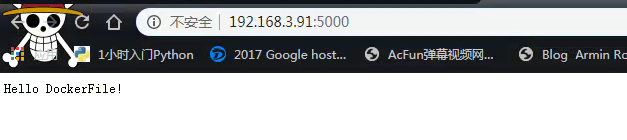
可以看到浏览器能正常访问,说明我们的Dockerfile 制作成功